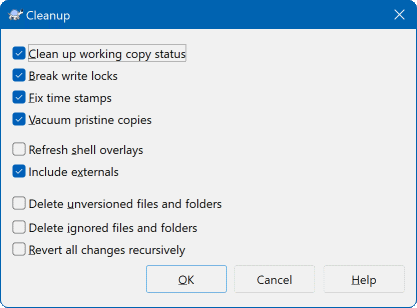Subversion コマンドが正常に完了できない場合、サーバーの問題などが原因で、ワーキングコピーが矛盾した状態になることがあります。その場合は、フォルダ上で → を使用する必要があります。ワーキングコピーの最上位レベルでこれを行うことをお勧めします。
クリーンアップ ダイアログには、ワーキングコピーをcleanな状態にするための他の便利なオプションもあります。
- ワーキングコピーのステータスをクリーンアップ
上記のように、このオプションは、矛盾したワーキングコピーを、作業可能で利用可能な状態にしようとします。これは、ユーザーのデータには影響を与えず、ワーキングコピーデータベースの内部状態のみに影響を与えます。これは、以前の TortoiseSVN クライアントまたは他の SVN クライアントから知られている実際の
Cleanupコマンドです。- 書き込みロックを解除
チェックすると、すべての書き込みロックがワーキングコピーデータベースから削除されます。ほとんどの場合、クリーンアップが機能するためにはこれが必要です!
ワーキングコピーが他のユーザー/クライアントによって使用されている場合にのみ、このオプションをオフにしてください。ただし、その場合でもクリーンアップが失敗する場合は、クリーンアップを成功させるためにこのオプションをオンにする必要があります。
- タイムスタンプを修正
すべてのファイルの記録されたタイムスタンプを調整し、将来のステータスチェックを高速化します。これにより、ワーキングコピーのファイルリストを表示するすべてのダイアログ、たとえばコミット ダイアログなどを高速化できます。
- プリスティン コピーを整理
未使用のプリスティン コピーを削除し、ワーキングコピーファイルの残りのすべてのプリスティン コピーを圧縮します。
- シェルオーバーレイを更新
シェルオーバーレイが、特にエクスプローラーの左側のツリービューで現在のステータスを表示しない場合や、ステータスキャッシュが変更を認識できなかった場合があります。このような状況では、このコマンドを使用して強制的に更新できます。
- 外部を含める
チェックすると、
svn:externalsプロパティで含まれるすべてのファイルとフォルダに対しても、すべてのアクションが実行されます。- バージョン管理されていないファイルとフォルダを削除、無視されたファイルとフォルダを削除
これは、ワーキングコピー内のすべての生成されたファイルを削除するための、迅速かつ簡単な方法です。バージョン管理されていないすべてのファイルとフォルダは、ゴミ箱に移動されます。
注: → ダイアログからも同じことができます。そこでは、削除するために選択する、バージョン管理されていないすべてのファイルとフォルダのリストも取得できます。
- すべての変更を再帰的にリバート
このコマンドは、まだコミットされていないローカルでのすべての変更をリバートします。
注: 代わりに → コマンドを使用する方が良いでしょう。なぜなら、そこで最初にリバートしたいファイルを確認して選択できるからです。